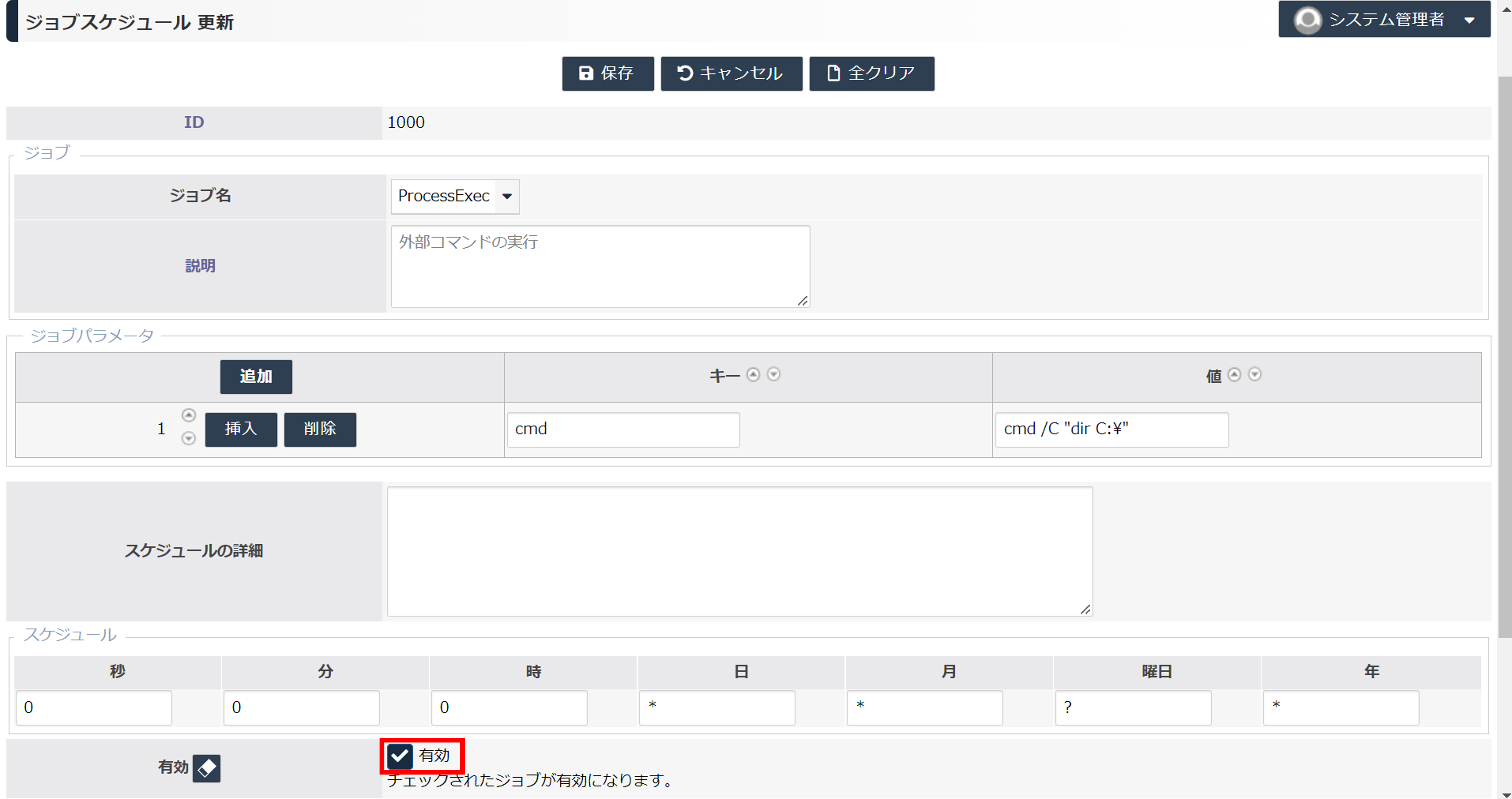ファイル削除ジョブ
最終更新日: 2022年6月21日
ファイル削除ジョブを用いることで、アップロードされたファイルを定期的に削除するといった運用を行うことができます。
ジョブに指定するパラメータを複数、指定することができます。
ジョブを一時的に無効にすることができます。
ジョブの多重実行を行うことはできません。
あるジョブを 1 分毎に起動させるようにした場合、1 分後にこのジョブの実行が終了していなければ、新しいジョブは実行されません。
時間指定ではなく、このジョブを今すぐ実行することもできます。「ジョブの即時実行」をお読みください。
オートスケール環境でない場合、常に "1インスタンス" としてください。
オートスケール環境でジョブを運用する場合、"1インスタンス" と "全インスタンス" を選択することができます。[詳細...]
利用方法
例
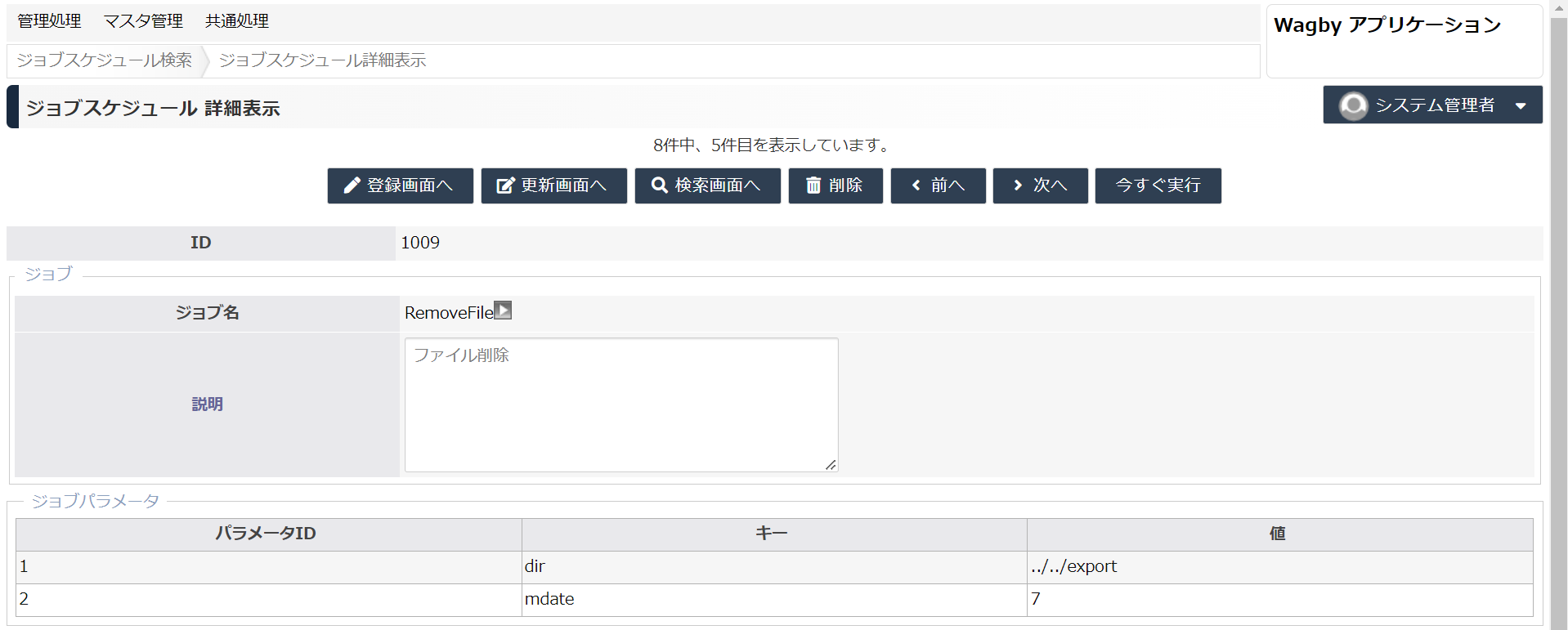
設定方法
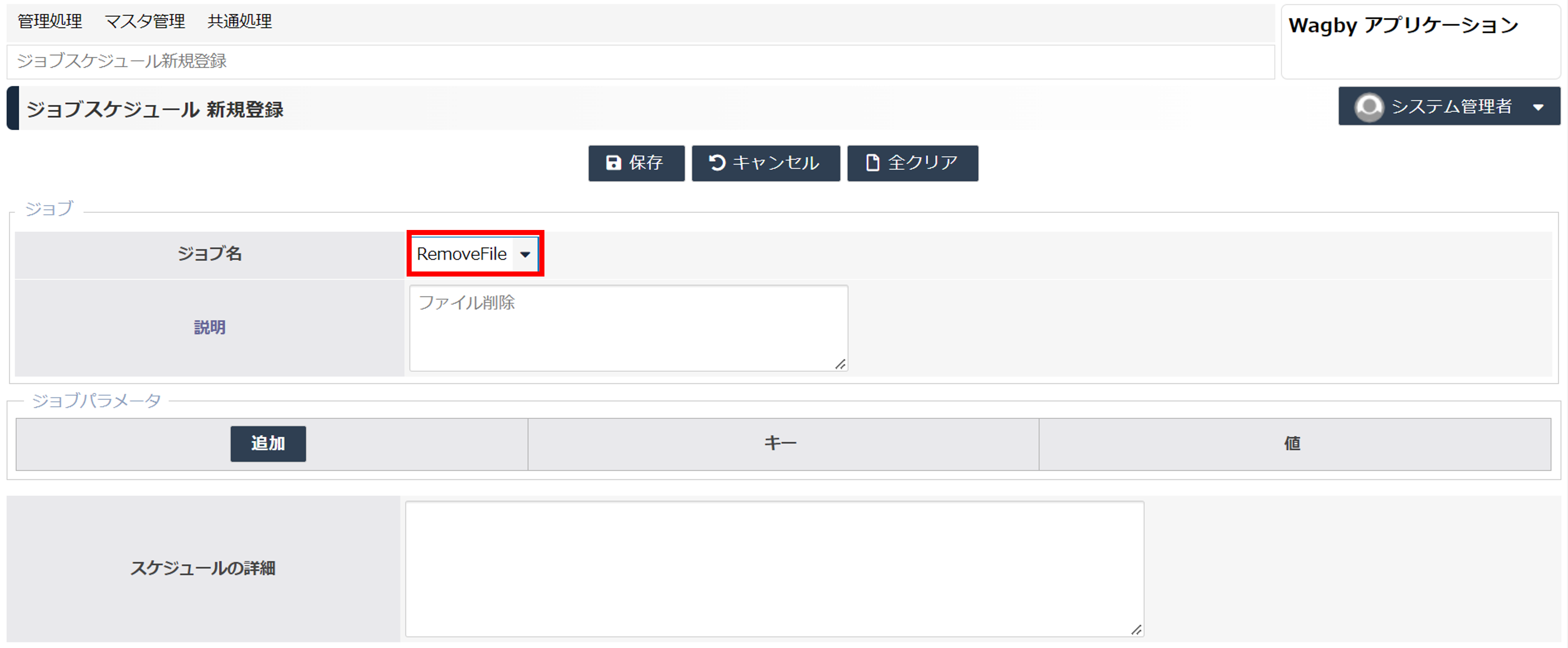
キーと値の記述方法については、指定できるジョブパラメータをお読みください。
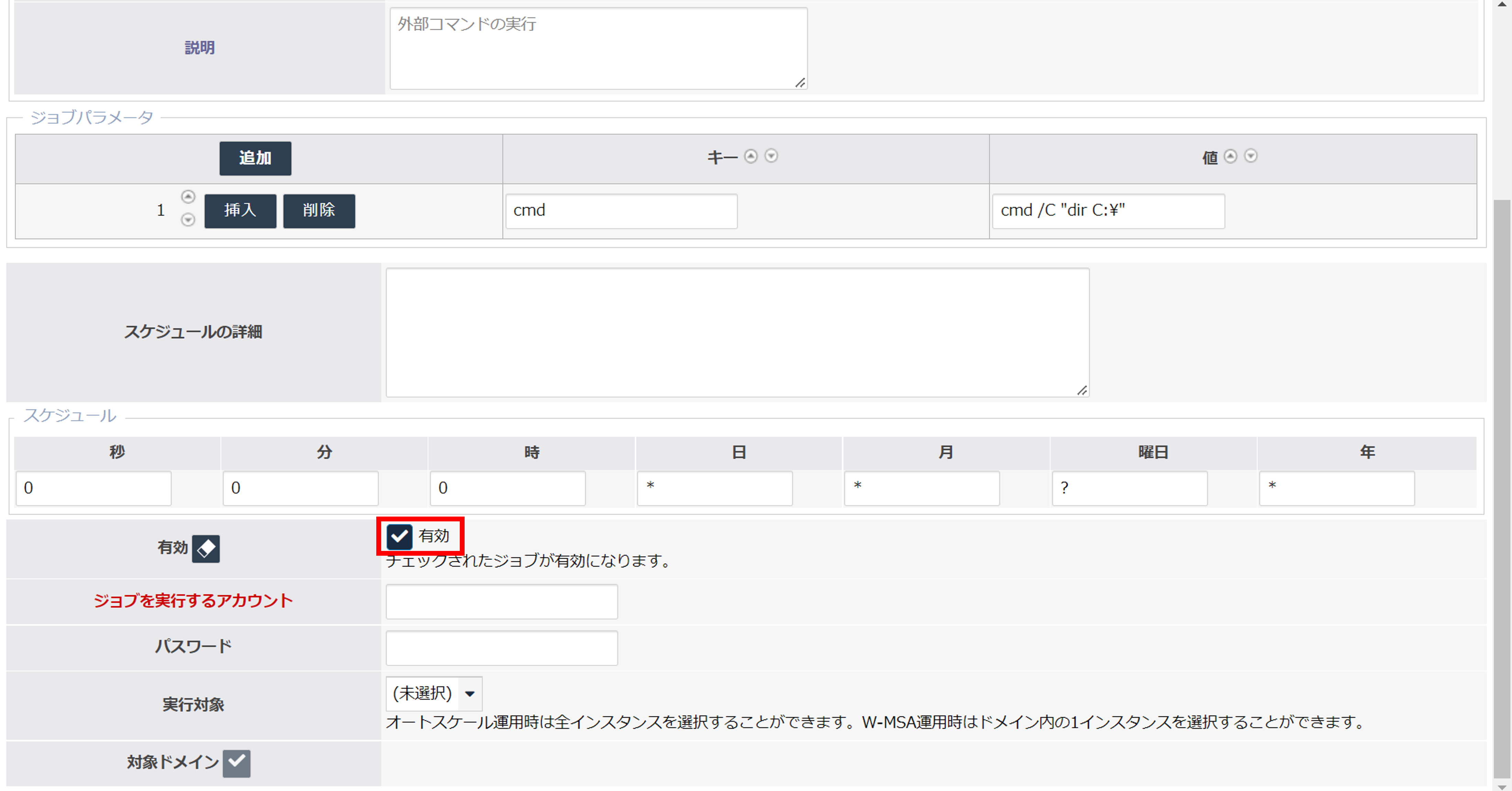
「パスワード」欄には上で指定したアカウントのパスワードを入力します。

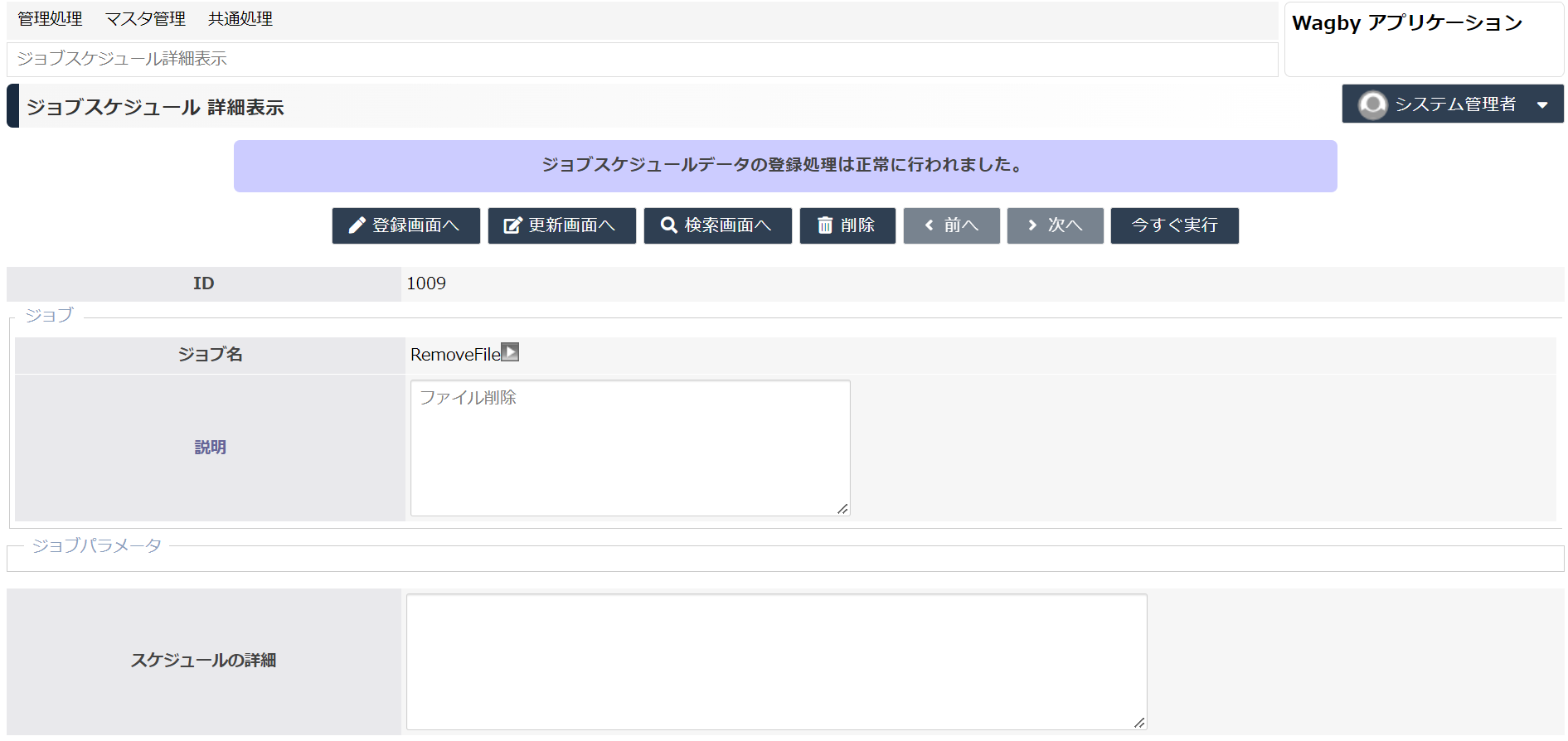
指定できるジョブパラメータ
ここで指定できるパラメータ(キーと値)は次の通りです。
キー(パラメータ名)
必須
説明
値の記述例
dir
○
対象フォルダを指定します。なお、起点フォルダは「wagbyapp\bin」となります。
ログフォルダを指定する場合
..\logs
エクスポートフォルダを指定する場合
..\..\export
mdate
最後に更新してから、指定した日数が経過したファイルを対象とします。書式は数字を直接、記述します。
7 (※ 7日経過したファイル)
mtime
最後に更新してから、指定した時間、経過したファイルを対象とします。書式は HH:mm または HH:mm:ss が利用できます。なお mdate と併用した場合、mtime が優先されます。
3:00 (※ 3時間経過したファイル)
wildcard
ワイルドカード指定で対象ファイルを指定します。
*.log (※ 末尾が log で終わるファイルを対象とする)
exclude
正規表現式でマッチしたファイルを対象外とします。なお、末尾に数字をつけて exclude1, exclude2,... と記述することで、複数パターンを指定できます。
.*zip$ (※ 末尾が zip で終わるファイルは対象外とする)
maintenance
このジョブを実行する際に、メンテナンスモードに切り替えるかどうかを指定します。省略時は "true"(メンテナンスモードを適用する)となります。
false
maintenanceOption
メンテナンスモード切り替え時にログオン済みであったアカウントへの対応方法を指定します。[省略可]
logout : ジョブ実行前にログオンしていたアカウントを強制ログアウトさせる。
fail : ジョブ実行前にログオンしているアカウントがいれば、ジョブを失敗させる。
(省略時) : ログオンしているアカウントはそのままに、モードを切り替える。
ジョブの実行を停止する
実行結果をメールで送信する
多重実行の抑制
すぐに実行する
実行対象 8.3.1